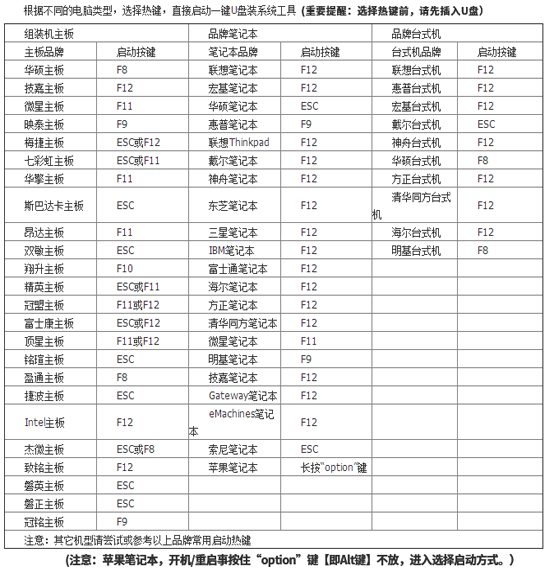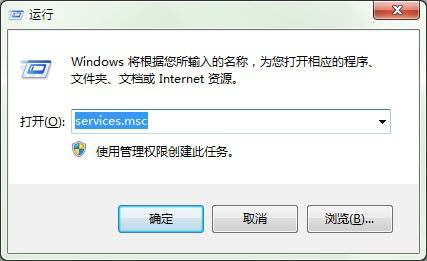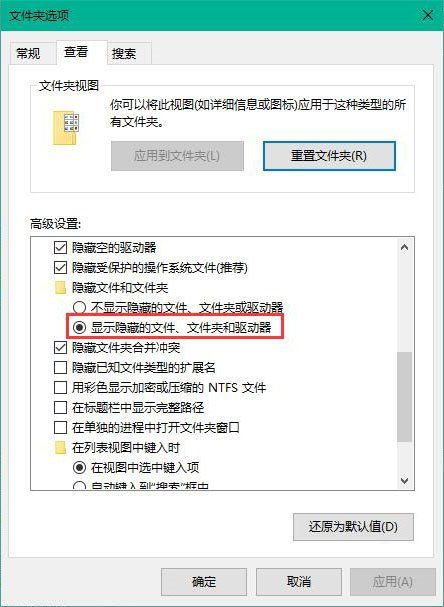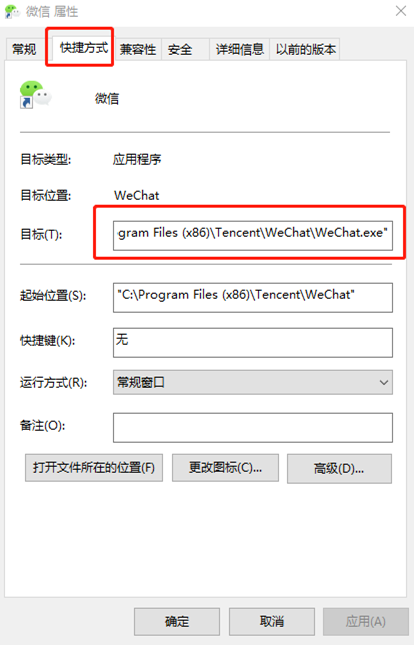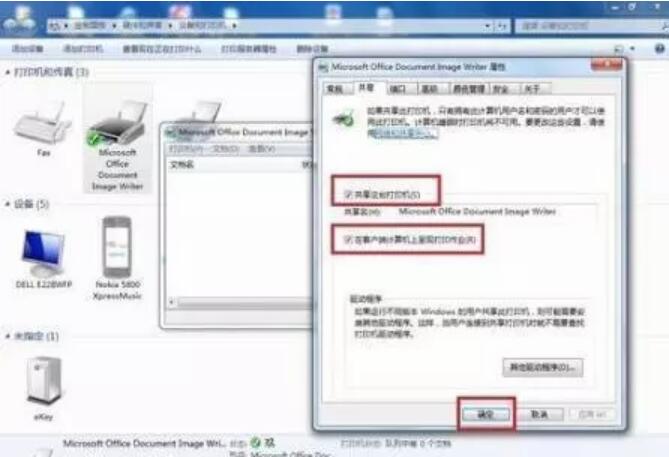- 编辑:飞飞系统
- 时间:2023-07-15
当我们的电脑出现系统崩溃无法正常开机时,那么:电脑开不了机怎么重装系统呢?很多用户不知道这个怎么操作,所以接下来小编就为大家讲解一下电脑无法开机的情况下如何重装win10系统,分享给大家。
工具/原料:
系统版本:Windows 10
品牌型号:华硕V451LN4500
软件版本:黑鲨安装大师
方法/步骤:
方法一、强制重置系统
1.这是第一种方法。首先重新启动电脑,等待电脑显示win10系统的开机LOGO,立即按住电源键强制关机,重复此操作3次;
2、然后会进入“自动修复”界面,点击“高级选项”按钮进入;

3. 选择“疑难解答”选项来重置计算机;

4、进入如下界面后,点击“重置此计算机”;

5、如果电脑中没有重要数据,小编建议选择“删除所有内容”,然后重置电脑。如果有重要文件,选择第一项“保留我的文件”;

6.接下来,在重置此计算机界面下,我们必须选择“仅安装了Windows的驱动器”。

7、以上步骤完成后,电脑就会正常重置了,类似于重装系统,需要的时间比较长,我们耐心等待重置完成,电脑就可以正常启动了。
方法二、黑鲨软件一键u盘重装win10系统
第一步:制作黑鲨U盘启动盘将U盘插入到可以正常使用的电脑中,然后打开官网,先下载制作工具,然后制作黑鲨U盘启动盘。制作启动盘的步骤如下图所示:
1、关闭所有杀毒软件后,打开黑鲨软件,选择“U盘模式”-“U盘设备”,默认制作模式和分区格式,点击“制作U盘启动盘”。

2.选择Windows 10版本操作系统,点击“开始生产”。

3、如果U盘中没有重要文件,点击“确定”;如果有重要文件,请先备份文件,然后再返回此步骤。 PS:制作U盘启动盘会格式化U盘。



4、U盘启动盘创建完成后,会弹出如下窗口提示创建成功,我们点击“确定”。

接下来根据需要重新安装win10电脑的品牌型号,并查询对应的U盘启动快捷键。

第二步、重装win10系统步骤:
5、将准备好的黑鲨U盘启动盘插入需要重装系统的电脑,然后重新启动电脑。出现开机画面时,按启动快捷键调出启动菜单,选择识别的U盘选项(一般有USB的选项,或者U盘的品牌名称)

6 然后从U盘启动进入黑鲨pe主菜单界面,选择【1】启动WinX64PE(2G以上内存)选项并回车。

7、成功进入黑鲨PE系统后,我们选择U盘中的win10系统文件,点击“安装”进入下一步。

8、然后选择系统文件的安装位置,点击“开始安装”。

9、点击安装后,根据提示点击“确定”,黑鲨将开始自动安装win10系统,请耐心等待。


10、安装完成后,重启前必须拔掉所有U盘设备,否则会反复进入PE系统,无法完成重新安装。

11、然后经过多次部署安装,电脑最终进入win10桌面,重装结束。

注意事项:
1、电脑内存不能小于512MB。如果内存为2G以下,则重新安装32位x86系统,如果内存为4G以上,则重新安装64位x64系统。
2、U盘1个(4GB容量以上),备份U盘内的数据,制作U盘PE时会对U盘进行格式化。
3、运行程序前请尝试关闭杀毒软件和安全防护软件(该软件涉及对可移动磁盘的读写操作,部分杀毒软件误报可能会导致生产失败!)
总结
1. 强制重置系统。
2、使用该软件在U盘上一键重装win10系统。
3、制作U盘启动盘。
4. 重新安装系统。